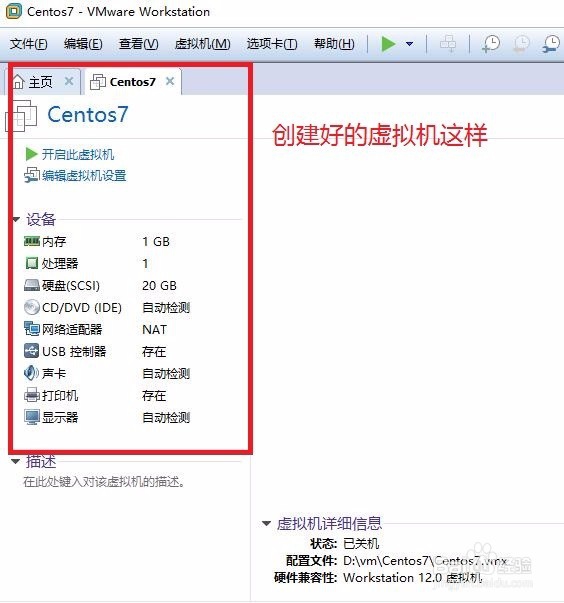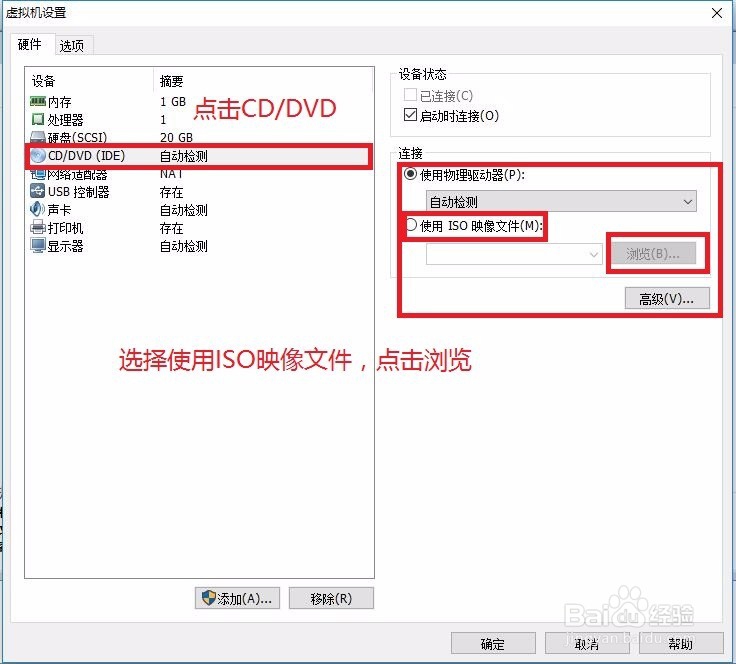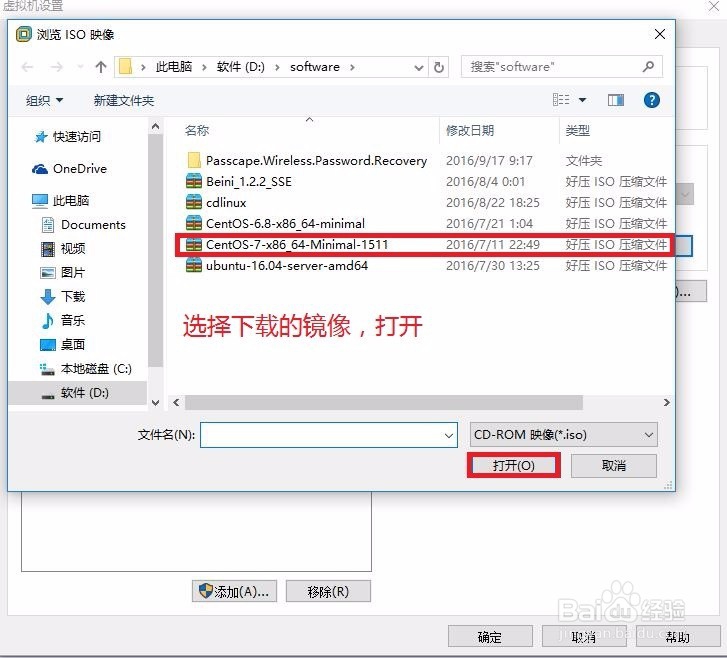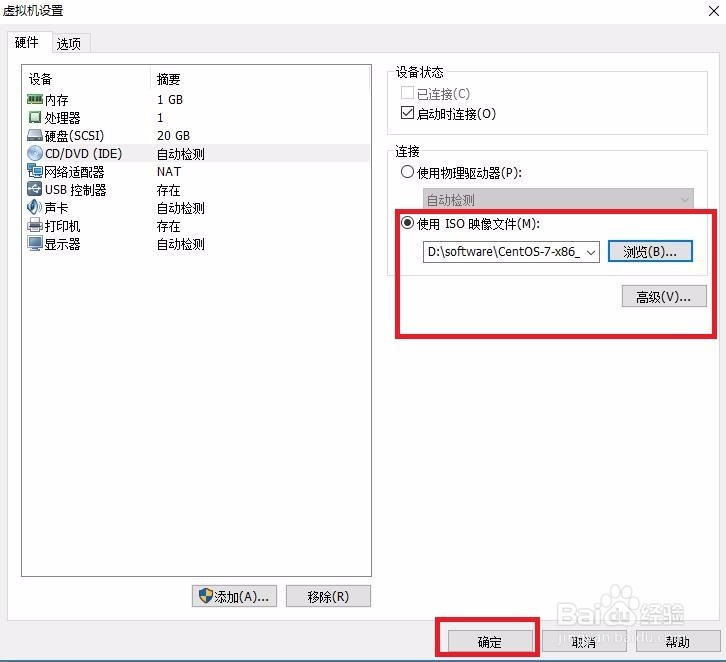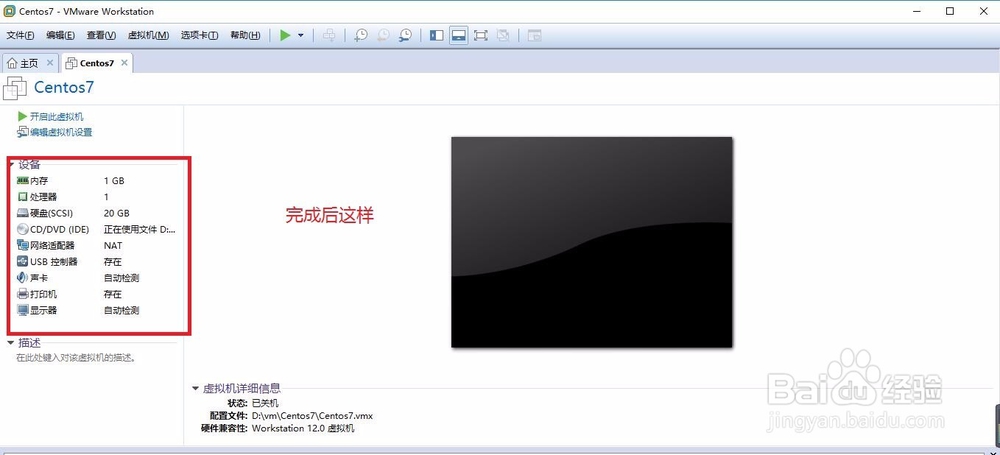以Centos7 64位为例详解VMware12的使用
1、VM12和Centos7 64位镜像可自行百度下载。打开VM12,点击创建新的虚拟机
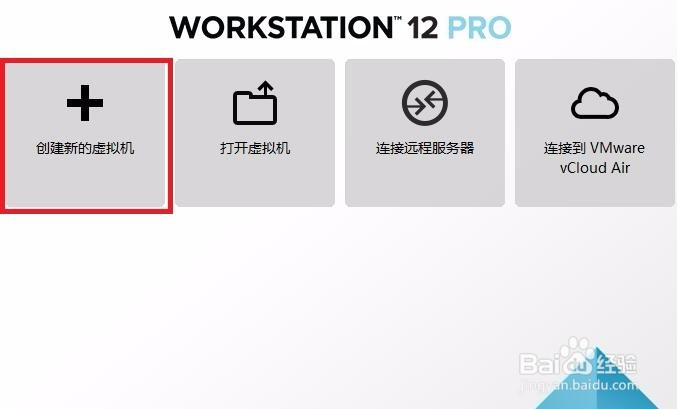
2、选择自定义安装开始下一步
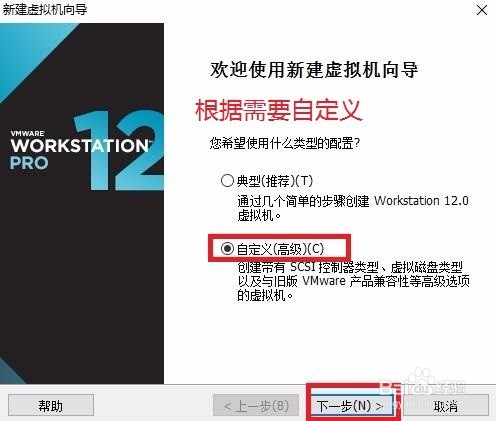
3、点击下一步
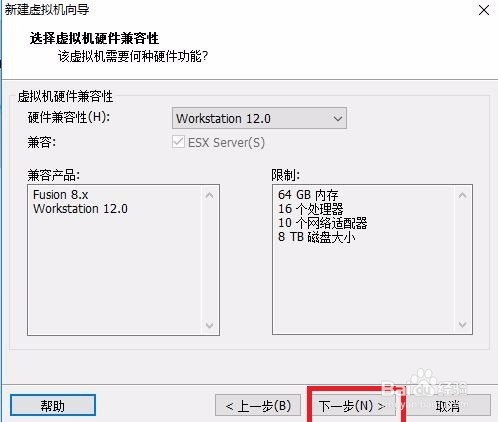
4、选择稍后安装操作系统下一步
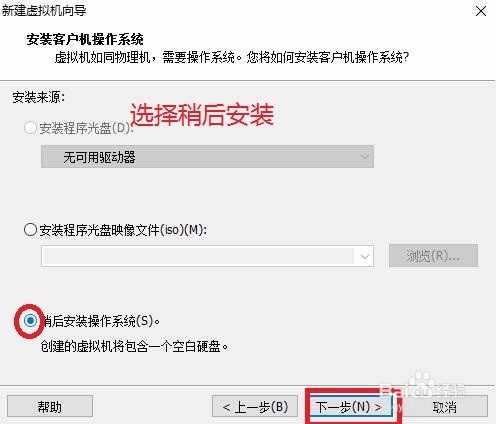
5、选择Linux在下拉菜单中选择Centos7 64位下一步
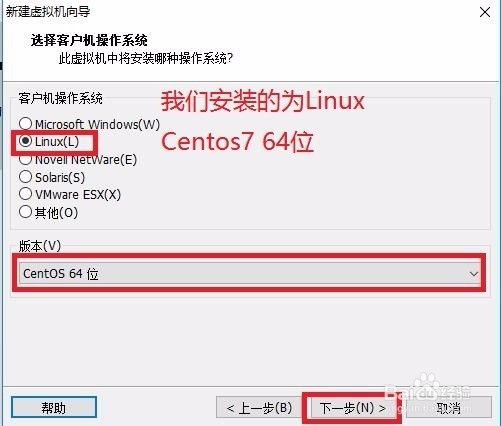
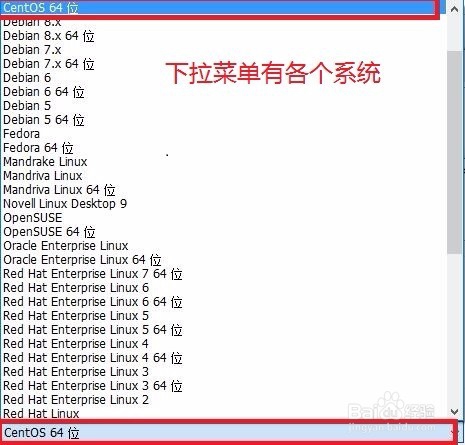
6、名字可以随意写,路径根据自己的磁盘情况选择点击下一步
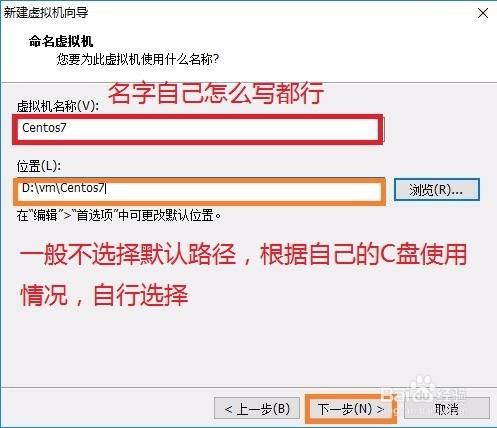
7、CPU核心数内存大小网络类型控制器类型磁盘类型选择默认就行
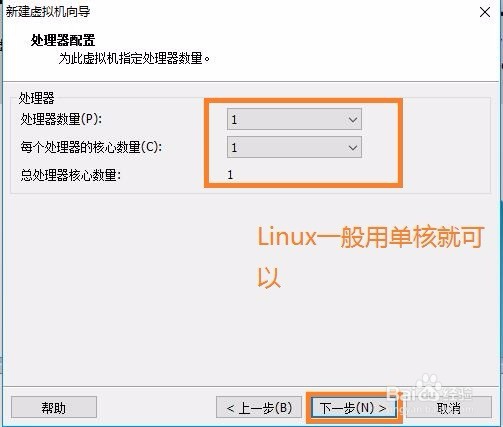
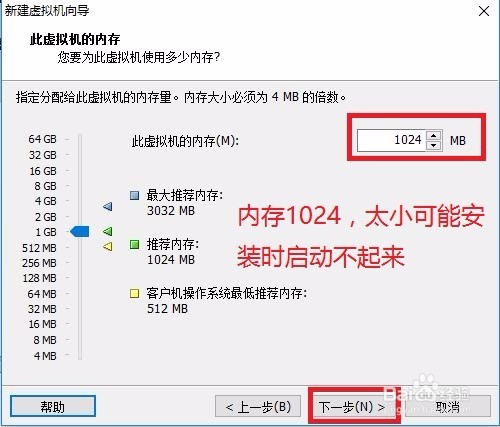
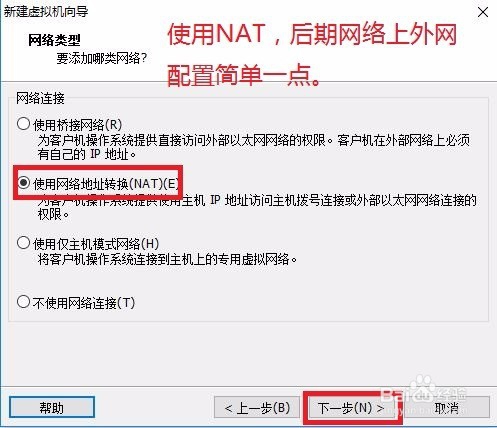
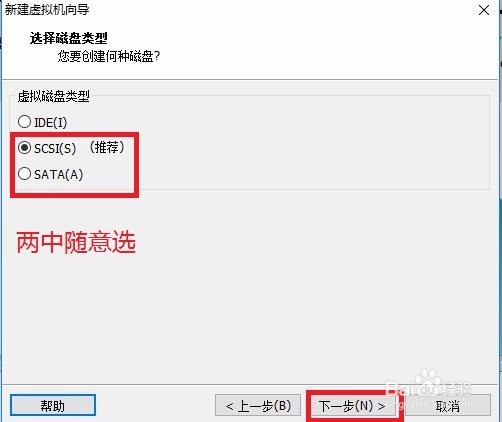
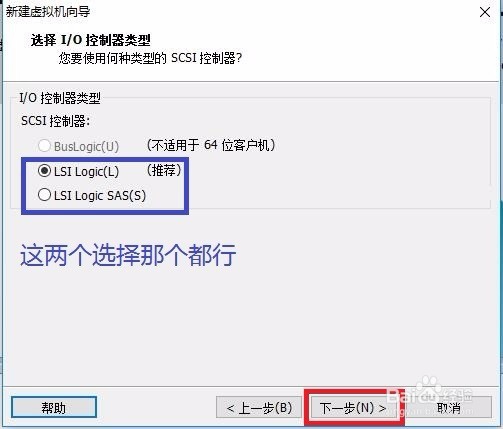
8、选择创建新的磁盘下一步磁盘的大小10到20G之间选择拆分磁盘下一步磁盘文件名不用改下一步新的虚拟机创建完成点击完成
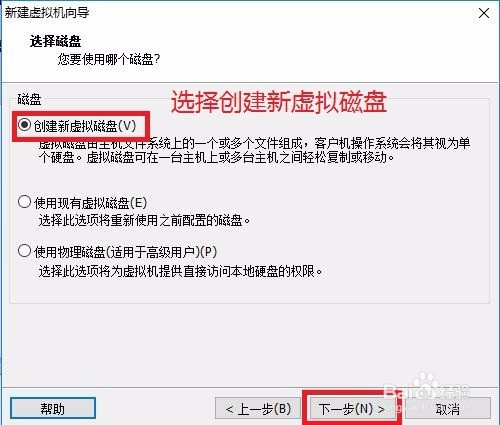
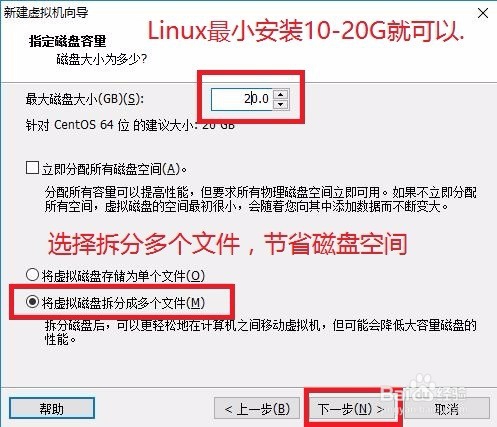

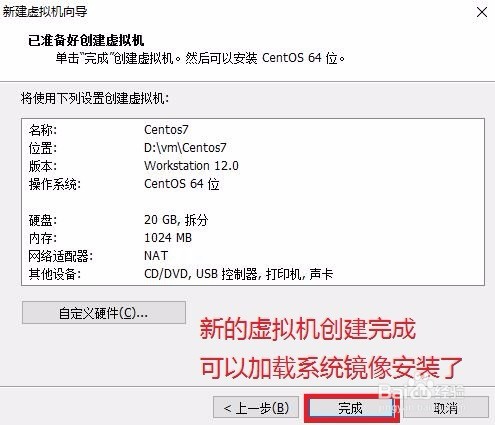
9、虚拟机创建好以后,加载Centos7系统镜像根据红色框内提示加载